Dans ce tutoriel, vous serez introduit aux possibilités fascinantes de la zone Fusion dans DaVinci Resolve. La page Fusion est un outil puissant pour la création d'animations et d'effets visuels, offrant une variété d'options créatives. Dans ce guide, je vais expliquer l'interface utilisateur, les outils et les flux de travail de base dans Fusion, afin que vous puissiez travailler de manière plus autonome et créative.
Principales conclusions
- La zone Fusion est idéale pour des animations et des effets complexes.
- Les notes sont au cœur du travail en Fusion et permettent des éditions d'effets flexibles.
- Les images-clés et le spline travaillent ensemble pour créer et affiner des animations.
- Avec les bons outils, vous pouvez laisser libre cours à vos idées créatives.
Guide étape par étape
1. Familiarisez-vous avec l'interface utilisateur
Dès que vous accédez à la zone Fusion, vous serez confronté à l'interface utilisateur. Celle-ci se compose de plusieurs zones que vous pouvez voir plus en détail dans la vidéo.
Les éléments les plus importants sont le Media Pool, les clips et les notes. Dans le Media Pool, vous pouvez importer des éléments et les intégrer à votre travail.
2. Importer des éléments
Pour utiliser des éléments dans Fusion, vous devez d'abord les importer. Faites un clic droit dans le Media Pool et sélectionnez « Importer un élément ». Vous pouvez ensuite glisser le matériel image ou vidéo dans les notes.
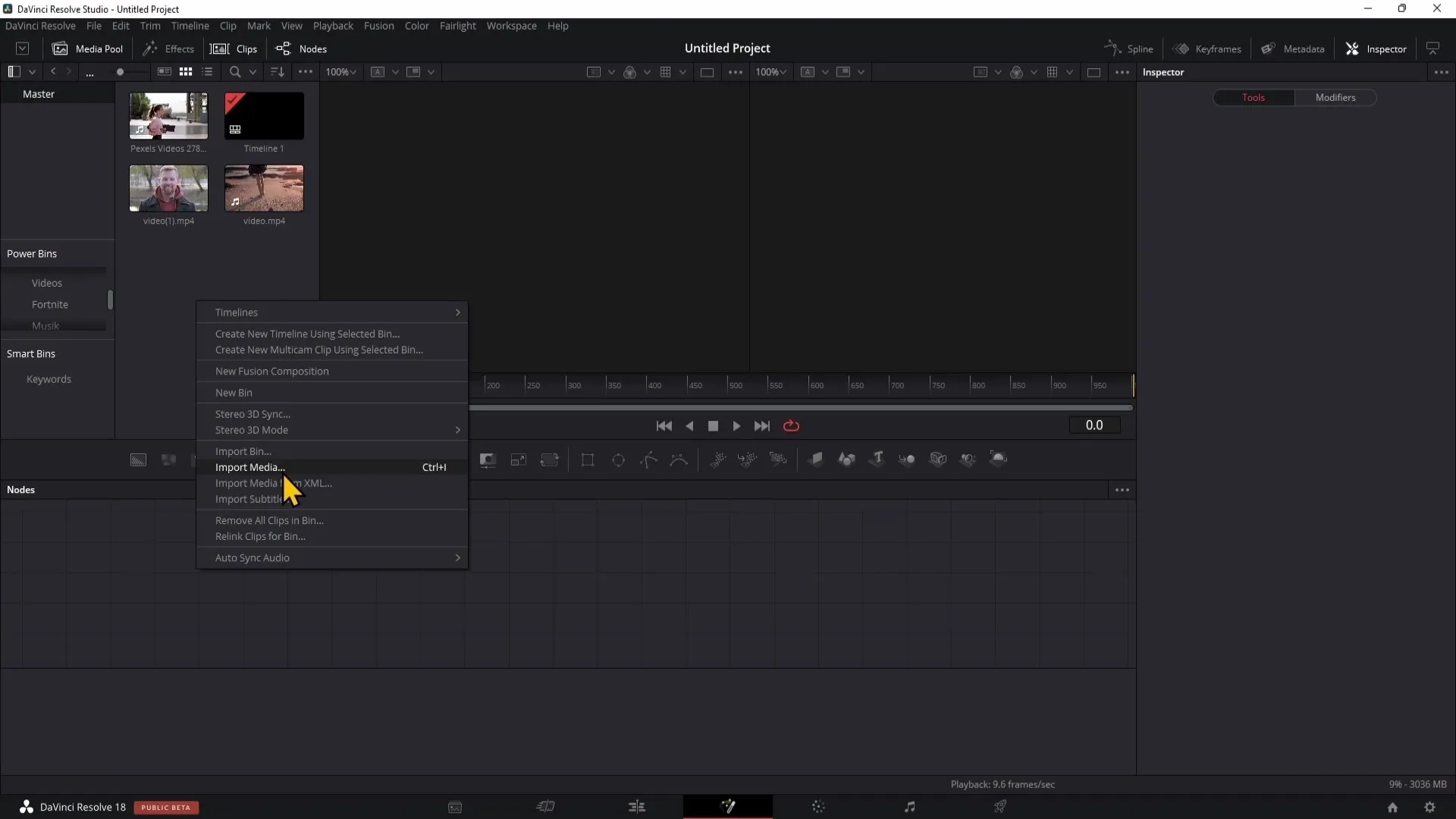
Le fichier importé sera alors affiché en haut à gauche du Media Pool.
3. Ajouter des effets
Fusion propose une variété d'effets que vous pouvez utiliser. Ces effets sont spécialement conçus pour les fonctionnalités de la zone Fusion et ne sont pas disponibles dans la zone d'édition.
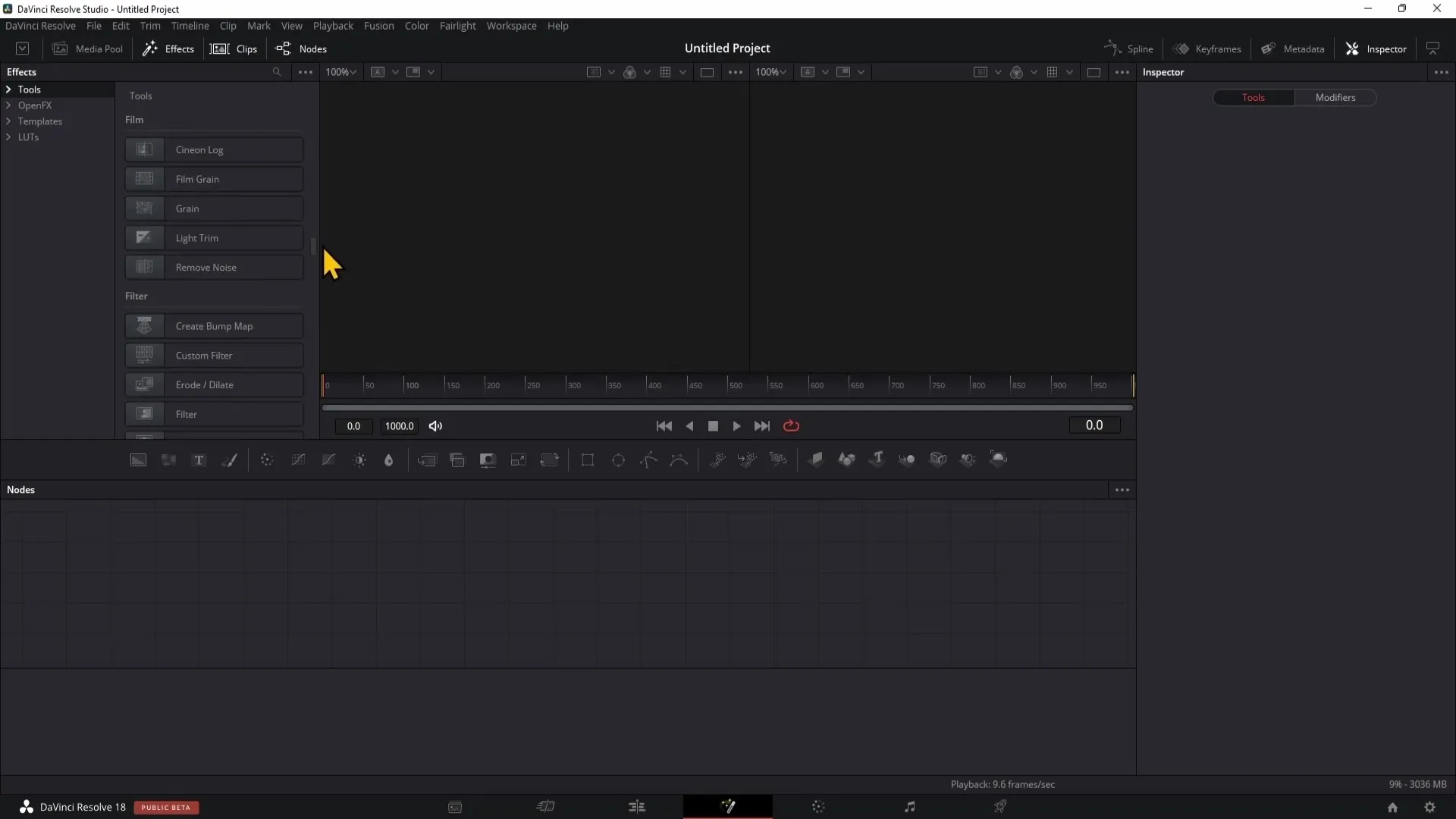
Vous verrez que vous avez accès à de nombreux effets pour vous aider à créer des animations et des effets visuels complexes.
4. Travailler avec des clips
Lorsque vous travaillez avec des clips, vous pouvez les importer facilement dans Fusion. Si vous n'avez pas de clips dans la zone d'édition, rien n'apparaîtra dans la zone Fusion.
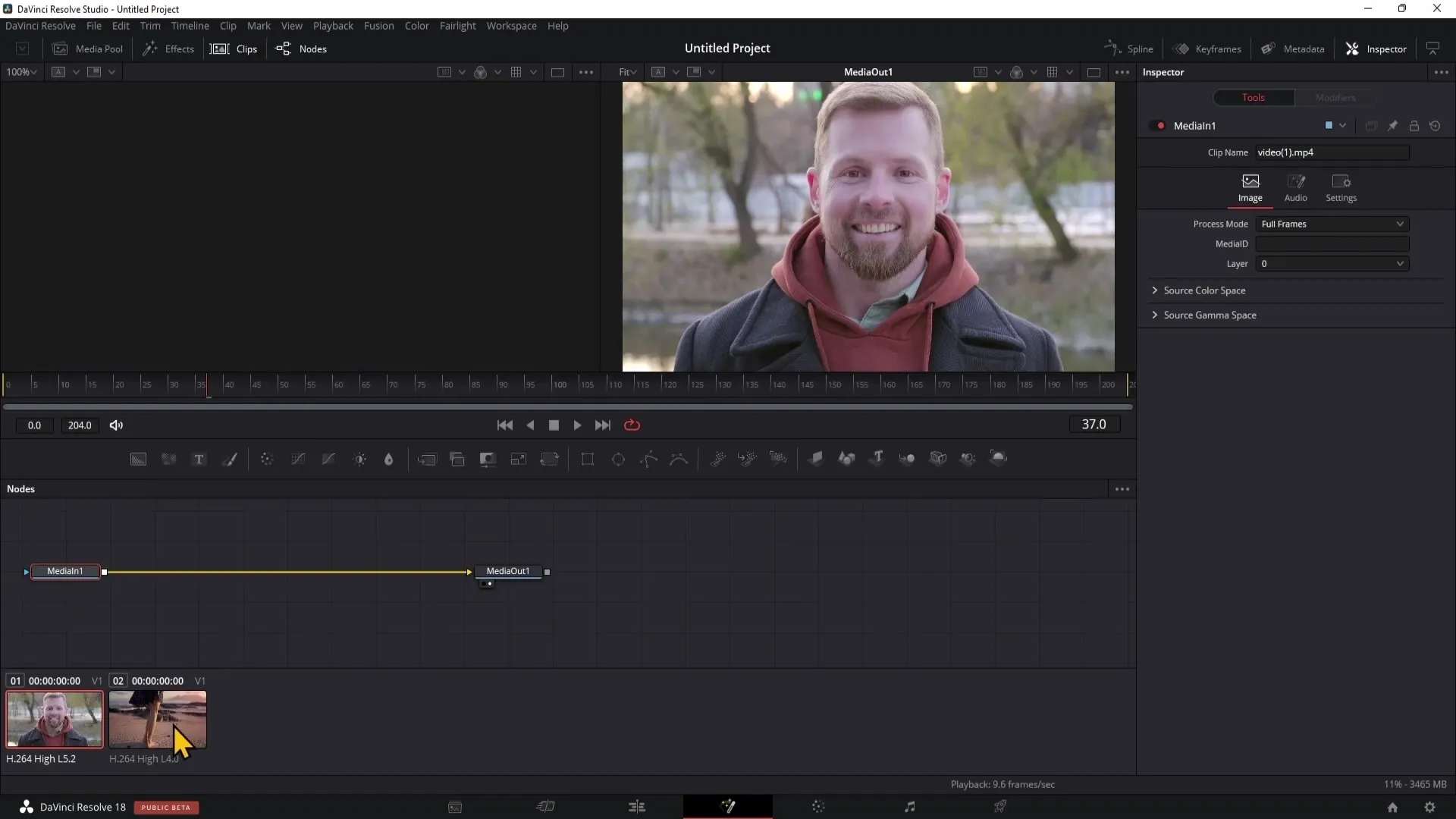
Ajoutez au moins deux clips pour expérimenter les animations dans la page Fusion.
5. Utiliser les notes
Les notes dans la zone Fusion sont essentielles pour créer des effets et des animations. Vous pouvez afficher ou masquer les notes pour avoir plus d'espace pour votre prévisualisation.
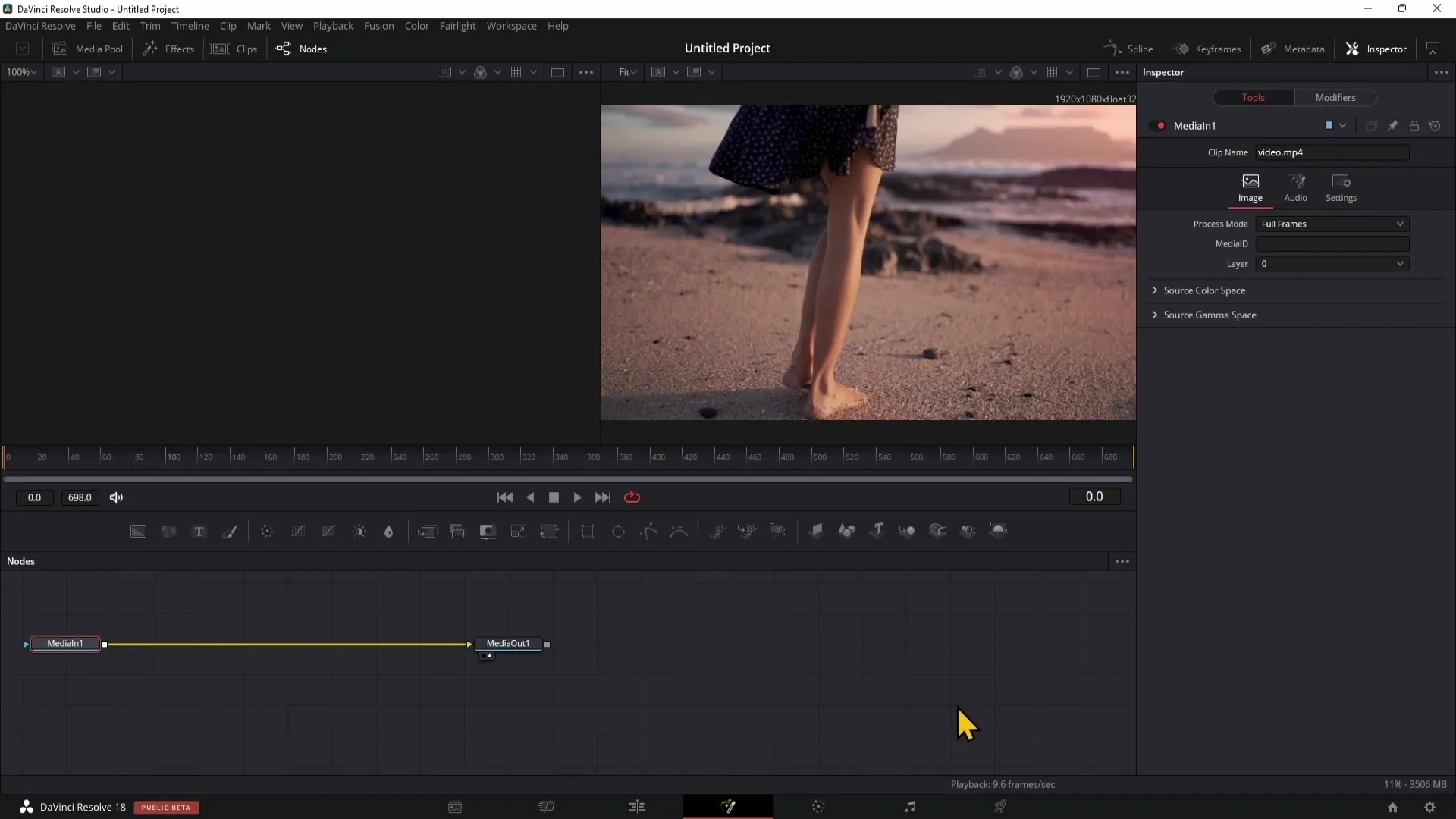
Pour créer une nouvelle note, cliquez sur « Ajouter un outil » et sélectionnez l'onglet ci-dessous, par exemple « Arrière-plan », pour créer une note d'arrière-plan.
6. Établir des connexions entre les notes
Pour comprendre le fonctionnement des notes, vous devez établir des connexions entre elles. Tirez une ligne entre les différentes notes pour les connecter et passer à l'étape suivante.
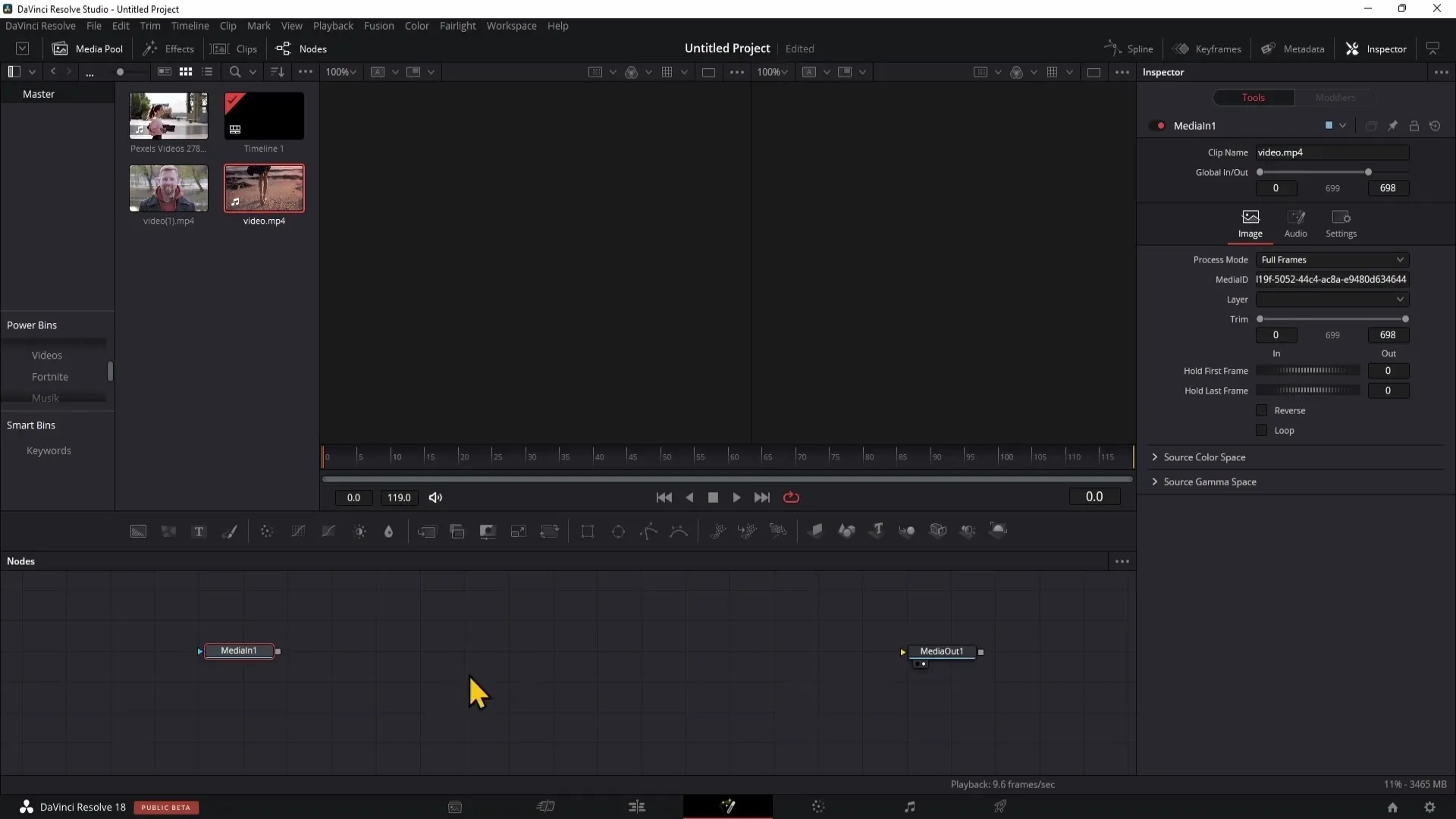
Cette connexion vous permet de combiner différents effets et ajustements.
7. Utiliser des outils d'animation
Les outils d'animation sont parmi les plus utiles dans la page Fusion. Pour créer une animation, vous pouvez utiliser des images-clés qui vous permettent d'apporter des modifications aux différents paramètres au fil du temps.
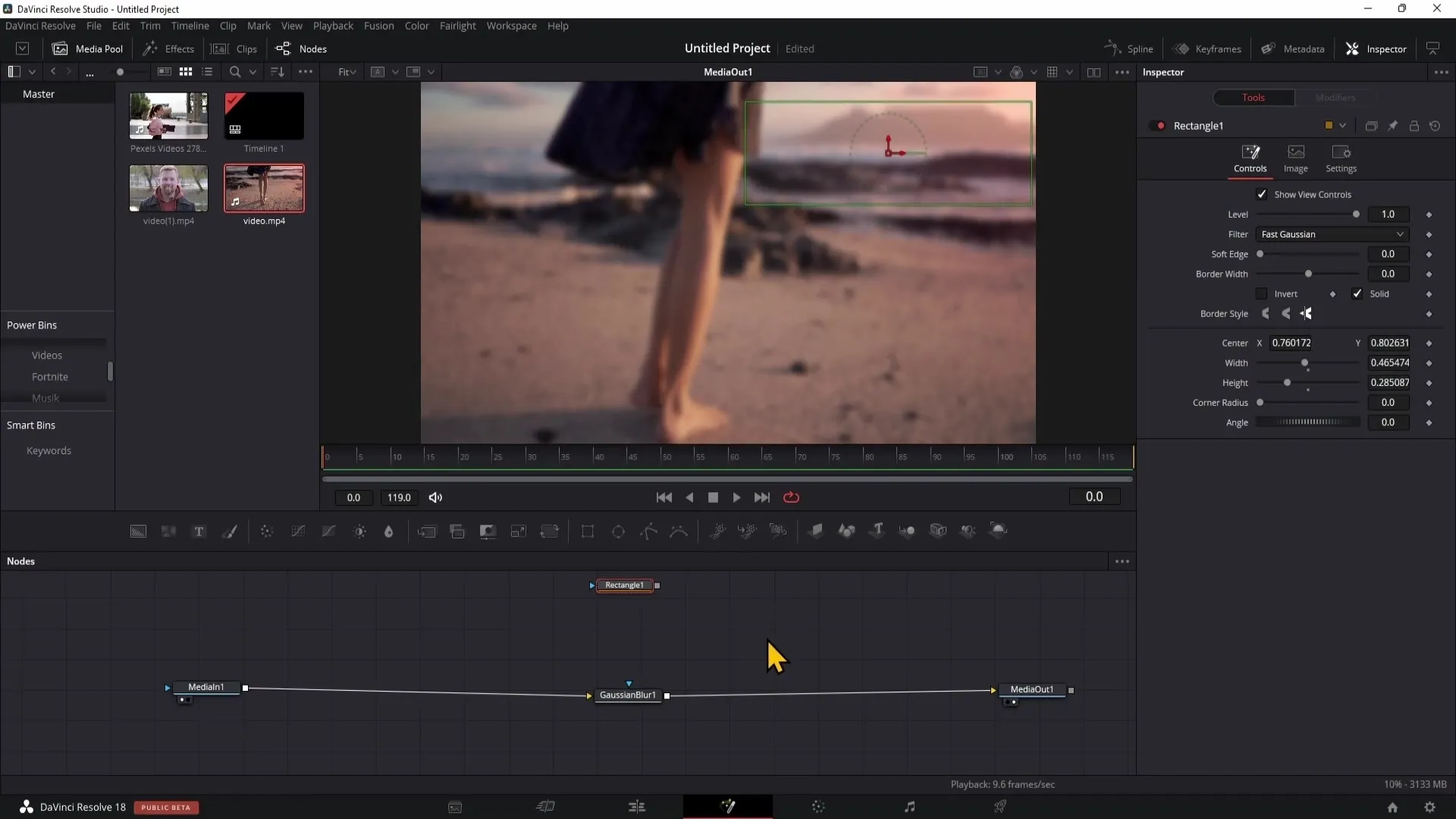
Pour placer une image-clé, naviguez jusqu'au point souhaité dans votre chronologie, sélectionnez le paramètre et cliquez sur le petit symbole en forme de losange.
8. Utiliser l'éditeur de spline
L'éditeur de spline est utilisé pour modifier l'animation de vos images-clés. Vous pouvez optimiser la vitesse et la trajectoire de votre animation en ajustant les courbes.
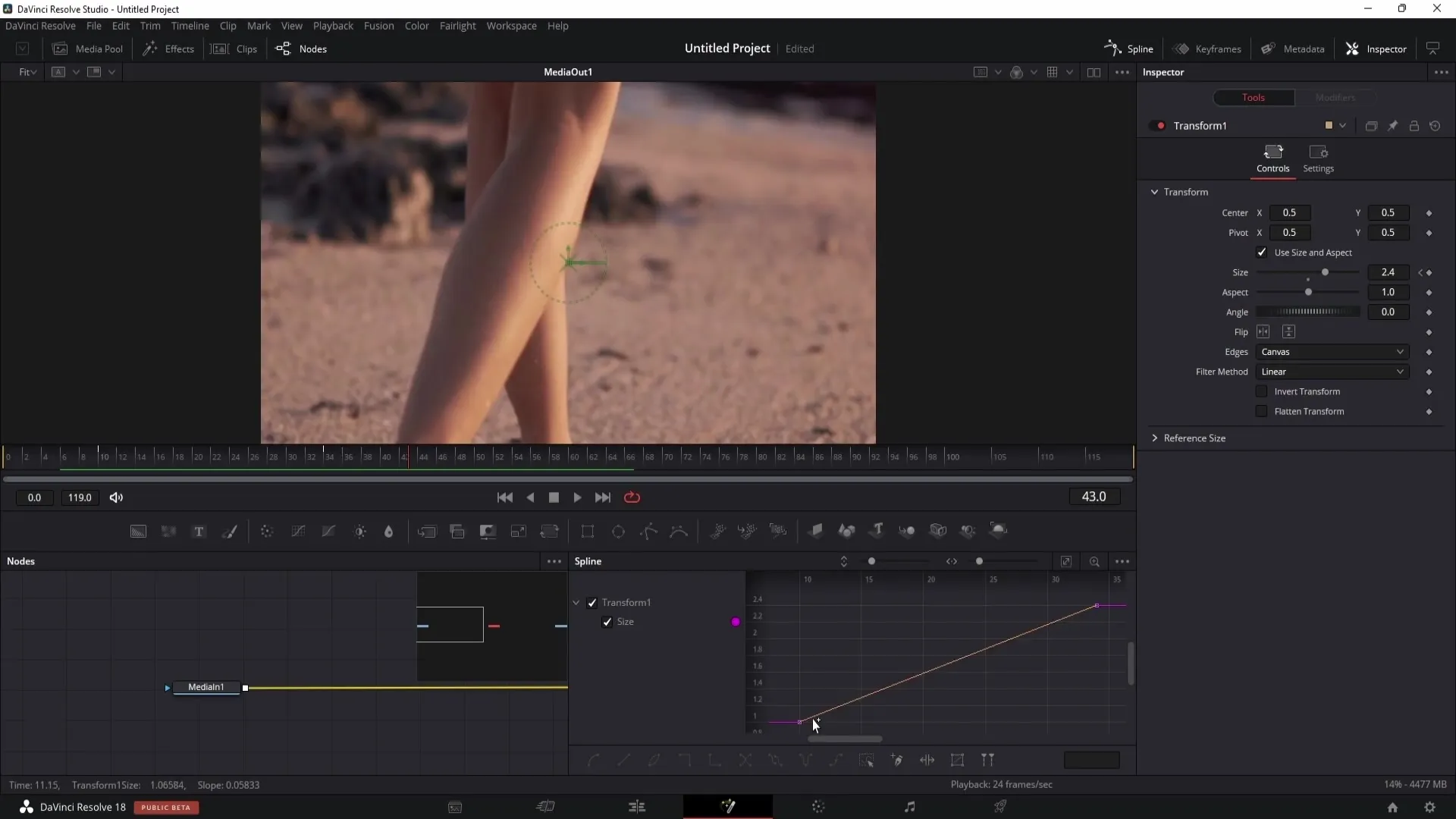
Avec l'éditeur de spline, l'édition des keyframes est beaucoup plus facile.
9. Enregistrer et réutiliser des effets
Une fois que vous avez créé un look ou une animation efficace, vous pouvez les enregistrer comme modèle. Faites un clic droit sur la note, sélectionnez « Paramètres » puis « Enregistrer sous » pour sauvegarder votre travail.
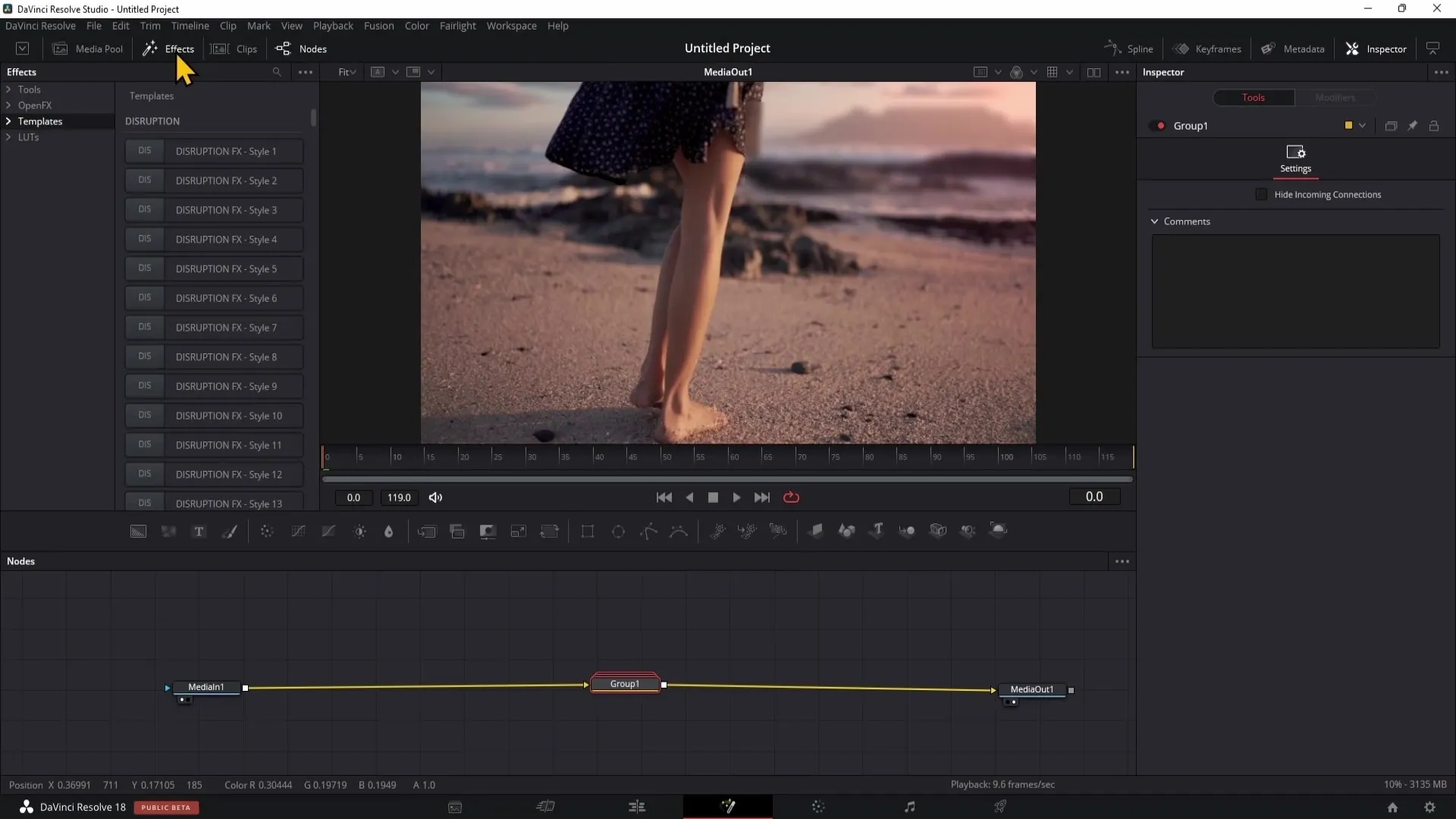
Ces modèles peuvent également être utiles pour des projets futurs, car ils vous permettent de gagner du temps.
10. Autres ajustements et peaufinages
Expérimentez avec les valeurs dans l'inspecteur pour peaufiner votre effet. Cela signifie que vous pouvez ajuster la couleur, la taille et d'autres propriétés spécifiques.
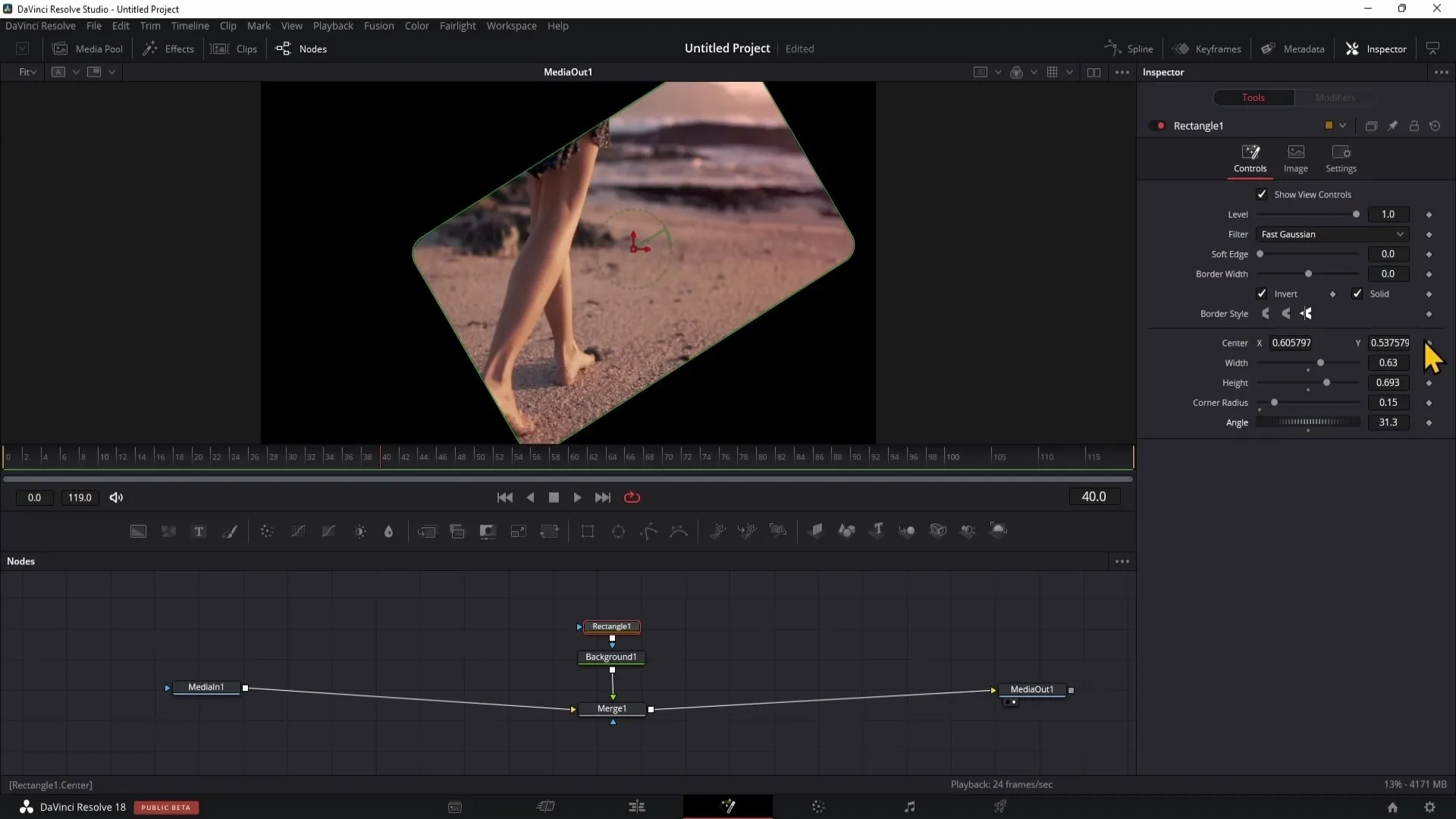
C'est la clé pour exploiter au maximum la liberté créative dans votre projet.
Résumé
Dans ce guide, vous avez appris les bases de la section Fusion de DaVinci Resolve. Vous savez comment importer des éléments, utiliser l'interface utilisateur, créer des animations et développer un design inspirant en utilisant des notes et keyframes. Avec ces connaissances, vous êtes bien équipé pour réaliser vos idées créatives dans le monde du cinéma numérique.
Questions fréquemment posées
Comment importer des éléments dans Fusion ?Faites un clic droit dans le Media Pool et importez les éléments.
Quels sont les Notes dans Fusion ?Les Notes sont les outils permettant de créer des effets et des animations.
Comment utiliser les Keyframes ?Ajoutez un Keyframe à un paramètre et modifiez-le ultérieurement pour créer des animations.
Qu'est-ce que l'éditeur de spline ?Un outil pour éditer et affiner les courbes d'animation.
Comment enregistrer une Note en tant que modèle ?Faites un clic droit sur la Note, sélectionnez « Paramètres » puis « Enregistrer sous ».


